Đầu tiên mở hình ảnh cần sửa bằng Photoshop. Trong ví dụ ở đây là 1 bức ảnh có nền màu trắng
Thực hiện
– Click đúp vào layer Background, sao cho chữ Background chuyển thành Layer 0
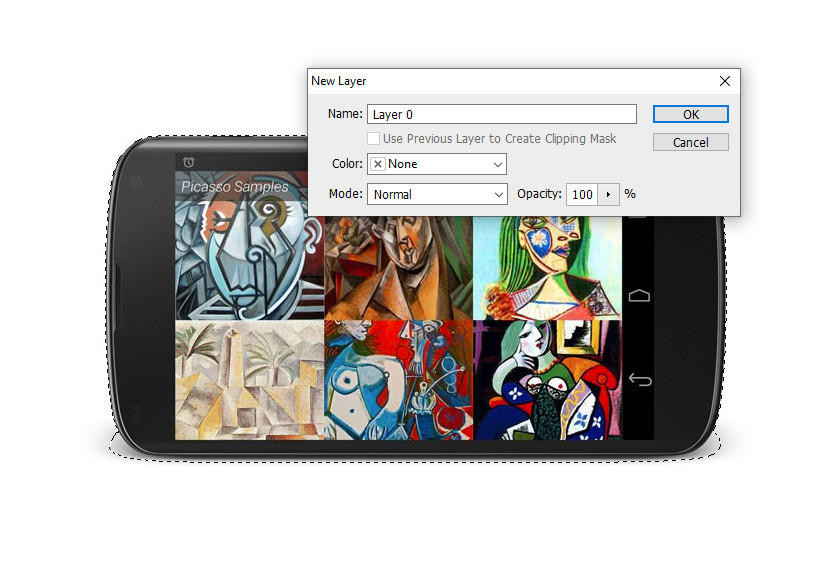
– Tiếp đến chọn công cụ Magic Eraser Tool
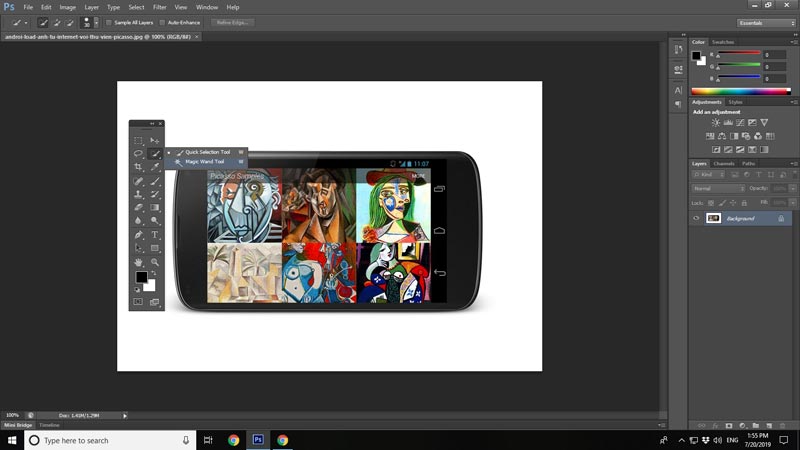
– Công cụ này có chức năng là khi click vào vùng có màu nào thì nó sẽ xóa hết màu của vùng đó. Chẳng hạn như trong ví dụ trên, ta sẽ click vào vùng màu trắng để xóa nền

– Kết quả thu được sẽ là 1 bức ảnh trong suốt
– Sau đó Save lại hình ảnh
– Chú ý: Khi save lại phải save dưới dạng đuôi .PNG, định dạng này có hỗ trợ ảnh trong suốt (đuôi .JPG thường gặp không hỗ trợ ảnh trong suốt nên kết quả vẫn là nền trắng)
Chúc mọi người thành công!
Tác giả: Hồ Hàn Phong





